TIPS
マニュアル作成のTips
- TOP
- お役立ち情報
- マニュアル作成のTips
- フロー図を活用して業務をわかりやすく可視化しよう
フロー図を活用して業務をわかりやすく可視化しよう
マニュアル活用による業務改善
2024.01.19

タイトルを読んで、「フロー図って必要?」「フロー図よりもマニュアルの中身を精査した方が良いのでは?」と感じた方も多いかもしれません。
フロー図は業務の流れを一目で把握できる重要なツールです。適切にフロー図を活用することで、複雑な業務プロセスをシンプルに表現し、作業の効率化や誤解の防止につながります。このページでは、フロー図の役割と必要性、作成方法について解説します。
CONTENTS
- 1. フロー図の役割と必要性
- 2. フロー図を作ってみよう
1. フロー図の役割と必要性
フロー図は、業務の全体像を視覚的に表現し、理解を促進する優れた手段です。
また、関係者同士で業務に対する共通認識を持つのにも役立ちます。この共通の理解が揃えば、ミスや抜け落ちを防止することに繋がります。
弊社の社内マニュアルには必ず、各業務のTOPページにフロー図が配置されています。一目で業務プロセス全体が把握でき、業務の目的と着地点を意識しながらスムーズに作業を進めることができます。

最初にフロー図を作成すると、マニュアル作成も効率化することができます。
各業務プロセスがどのようにつながっているのか、どのステップでどのような判断を行うのかが明確になるため、マニュアルの中身を作りやすくなります。
2. フロー図を作ってみよう
実は、弊社が提供するサービス「はたらきかたエディター」でもフロー図を表現することができます。
では、実際に作成してみましょう。
1. PowerPointで矢印の画像を作成する
▼ステップ1:スライドの準備
PowerPointを起動し、新しいスライドを作成します。
スライドを右クリックし、「レイアウト」から「白紙」を選択します。
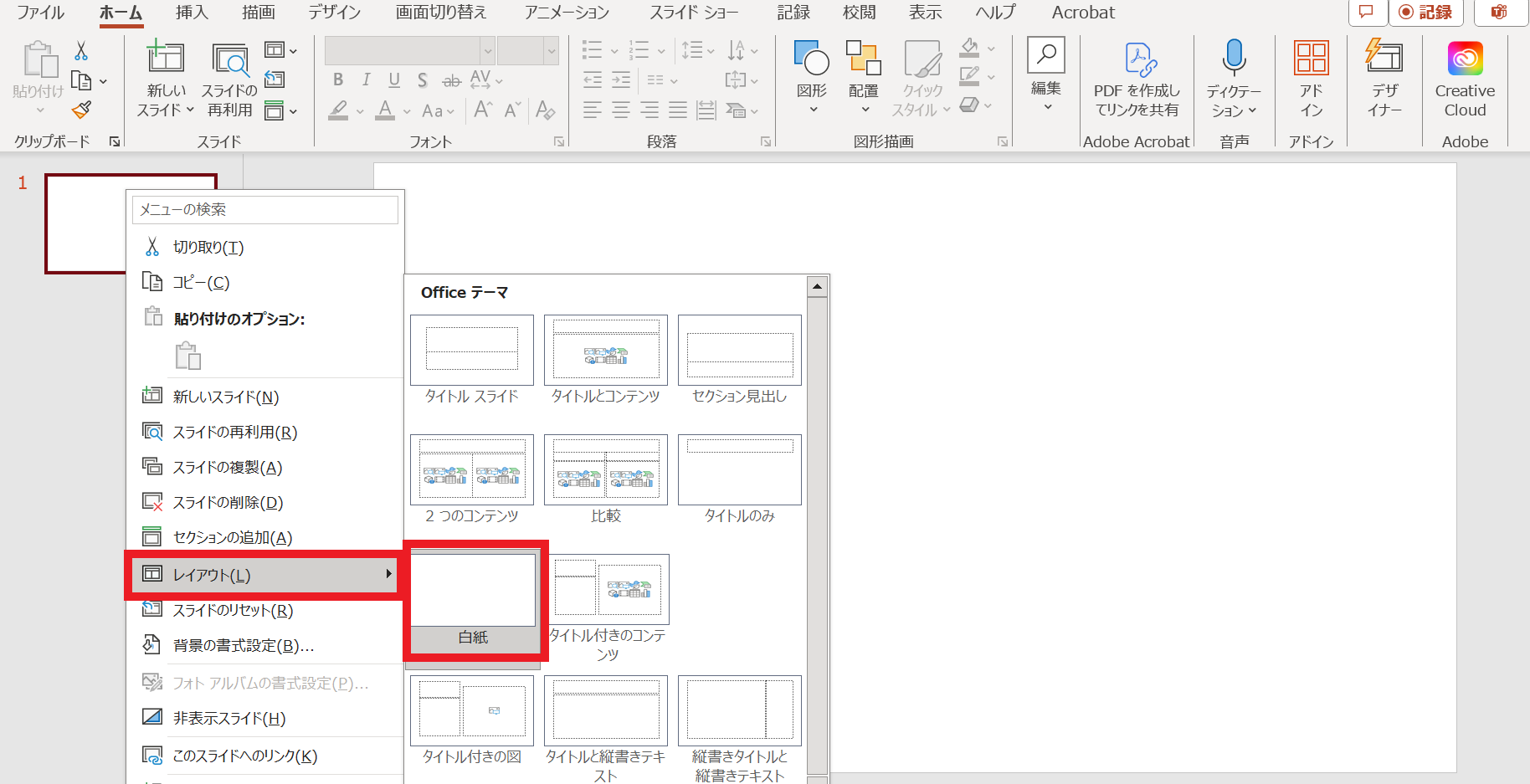
▼ステップ2:図形の挿入
「図形」のボタンをクリックし、矢印を選択します。
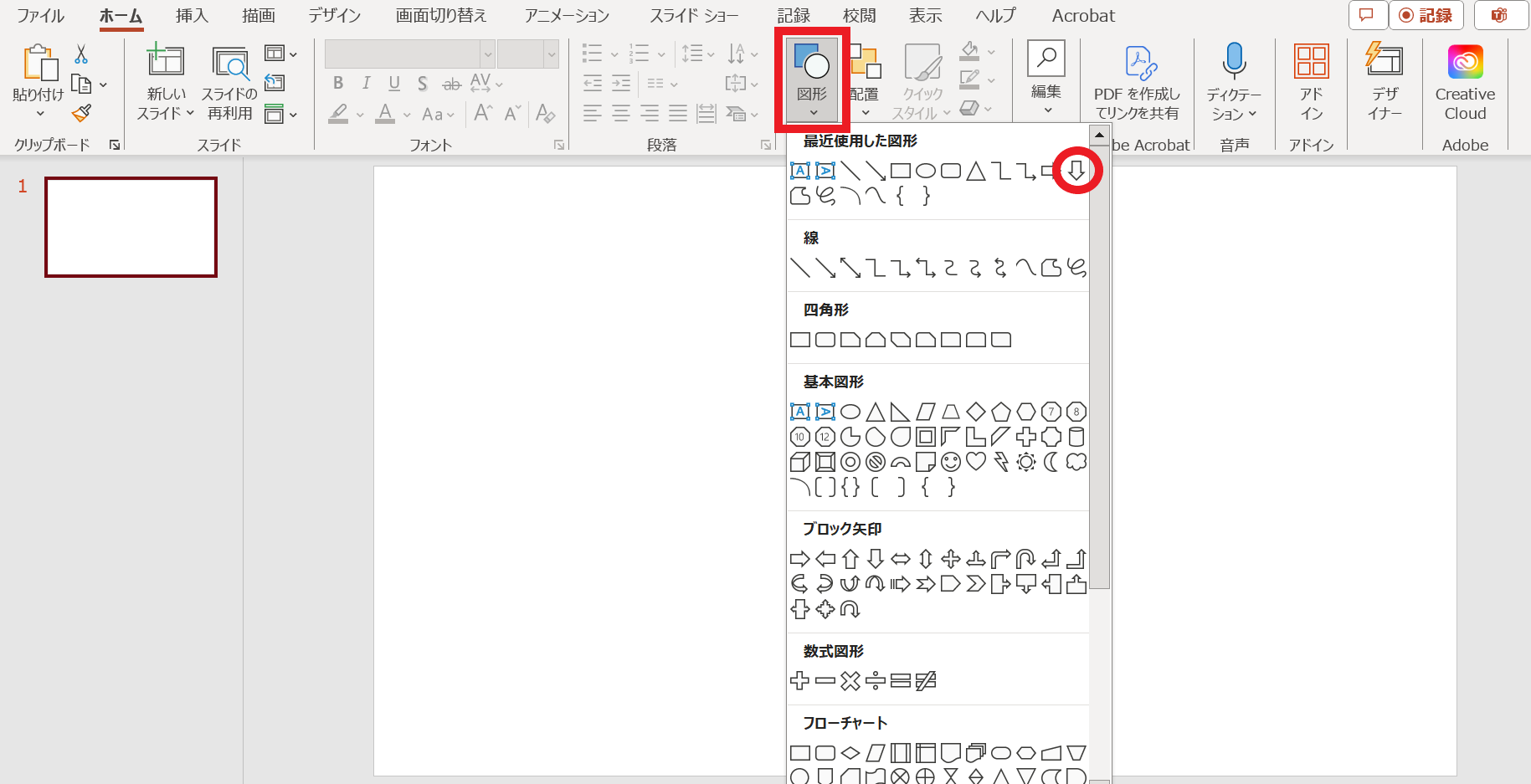
▼ステップ3:矢印の描画
スライド上でクリックして、矢印を描画します。
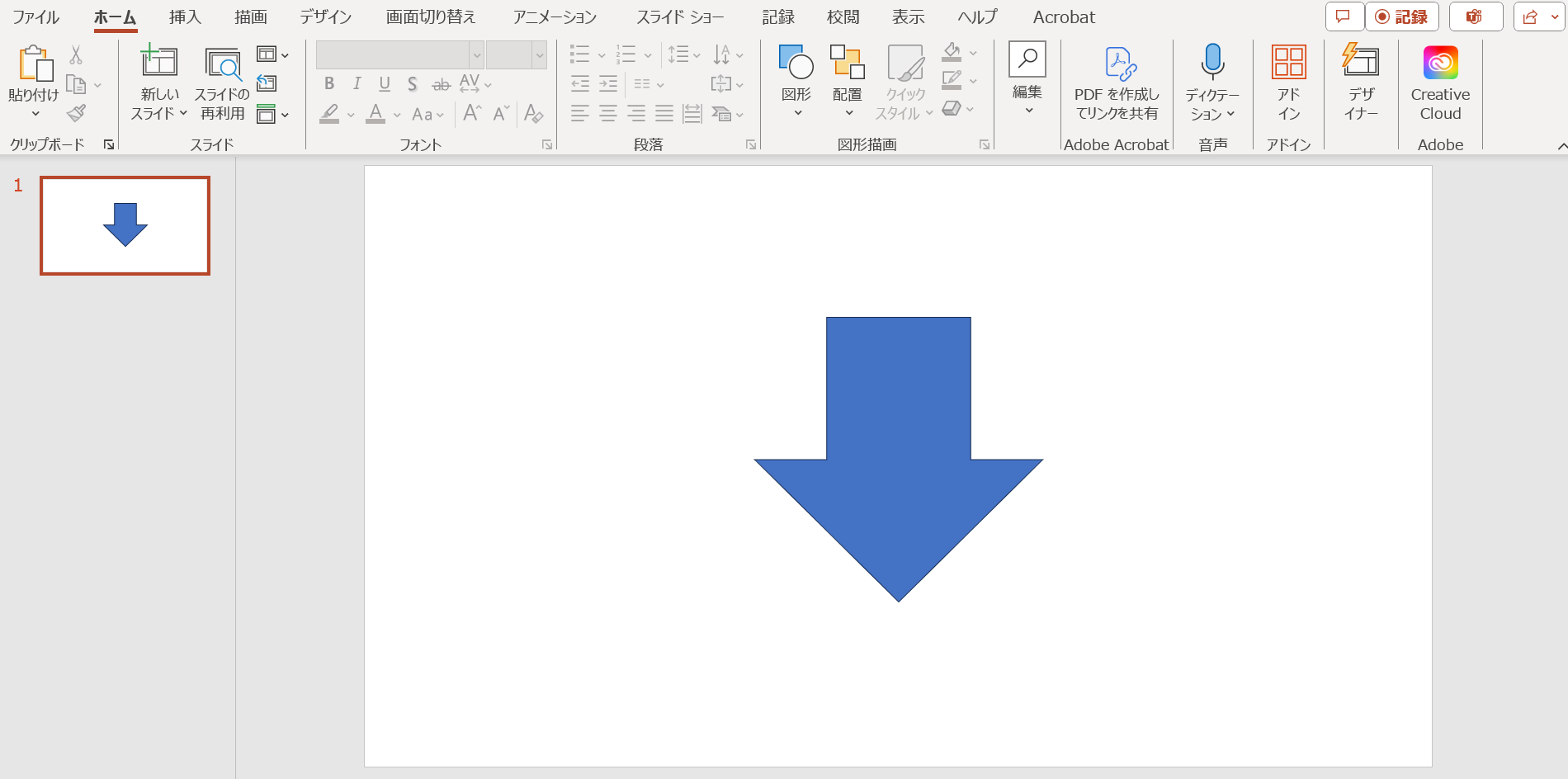
▼ステップ4:保存
「ファイル」のタブをクリックし、「名前を付けて保存」を選択します。
2. 「はたらきかたエディター」へアップロードし、マニュアルに挿入する
作成した矢印の画像をエディターへアップロードして、ドラッグアンドドロップで挿入します。
業務を矢印で繋げるとフロー図になります。
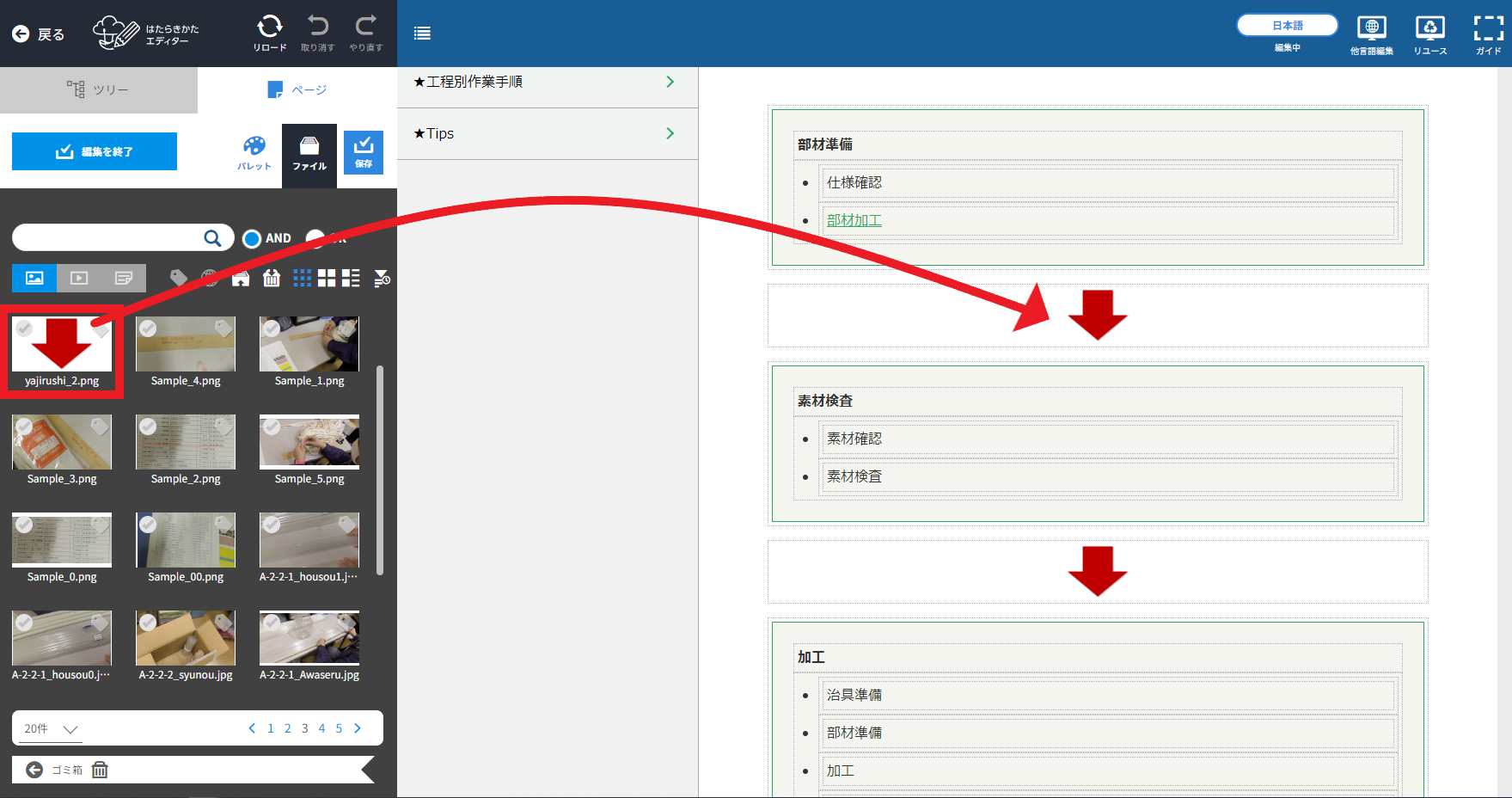
さらに、リンクを設定すれば手順の詳細ページに移動することもできます。
フロー図が入ったWebマニュアルサンプルはこちらからご覧いただけます。
フロー図で業務の流れを可視化し、より分かりやすいマニュアルを作成してみましょう。
